Những điều đầu tiên cần biết về Các thành phần vòng lặp trong Microsoft Teams
Bạn đã bao giờ gửi một số nội dung cho một cuộc trò chuyện và muốn nhóm của bạn có thể chỉ cần thêm ý tưởng và phản hồi của họ ngay trong tin nhắn, mà không cần một loạt qua lại? Với vòng lặp thành phần, điều này là tất cả có thể ngày hôm nay. Đọc tiếp để tìm hiểu thêm.
1. Các cấu phần vòng lặp được xây dựng để cộng tác
Khi bạn gửi cấu phần Vòng lặp, tất cả mọi người trong cuộc trò chuyện của bạn đều có thể chỉnh sửa cấu phần nội tuyến—và xem các thay đổi ngay lập tức. Điều đó có nghĩa là bạn có thể cộng tác ngay trong một tin nhắn trò chuyện. Để dùng thử tính năng này, hãy đi đến khu vực nhắn tin và bắt đầu với một tin nhắn trống. Chọn Vòng lặp cấu 

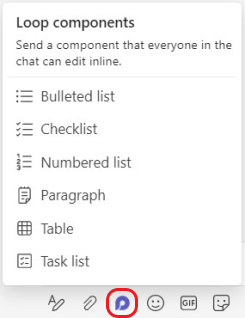
2. Chúng được lưu tự động
Các cấu phần vòng lặp được tự động lưu vào OneDrive của bạn, nghĩa là bạn có thể tìm thấy chúng từ Office.com ngoài Teams. Chúng tôi khuyên bạn nên đặt tiêu đề dễ nhớ cho các cấu phần của mình (tiêu đề cũng được sử dụng cho tên tệp) để giúp bạn tìm kiếm và tìm nhanh chúng.
3. Khả năng cộng tác là vô hạn
Dưới đây là năm cách sử dụng phổ biến cho các thành phần Vòng lặp. Nhưng sau khi bắt đầu, bạn sẽ có thể khám phá các cách thức mới để giúp nhóm của bạn làm việc hiệu quả hơn với nhau.
Đồng tác giả: Bạn muốn nhóm của mình trợ giúp tìm đúng từ? Sử dụng Cấu phần Vòng lặp để tạo đoạn giới thiệu cho bản trình bày, bài đăng trên mạng xã hội sắp tới hoặc thậm chí là một email quan trọng cho khách hàng.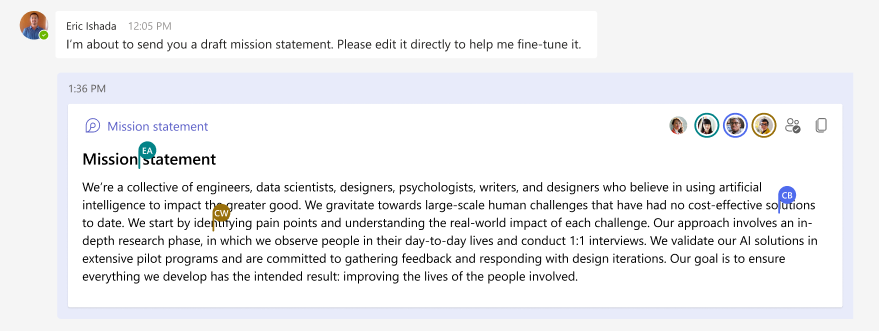
Sử dụng cấu phần danh sách dấu đầu dòng hoặc đánh số để giúp sắp xếp khoa học.
Biên soạn dữ liệu: Gửi một cấu phần bảng với các cột và hàng được đánh nhãn rõ ràng cho nhóm của bạn. Trong mỗi ô, hãy mô tả dữ liệu bạn cần @mention người mà bạn tin rằng có thể cung cấp dữ liệu. Bạn cũng có thể sử dụng bảng cho một trang đăng ký đơn giản.
Quản lý dự án: Cấu phần danh sách nhiệm vụ cung cấp một cách siêu nhẹ để giao công việc có ngày đến hạn cho những người trong nhóm của bạn. (Hãy đảm bảo @mention họ để họ được thông báo có nhiệm vụ.) Khi công việc hoàn tất, mỗi người có thể đánh dấu nhiệm vụ của họ là hoàn thành. Thực ra, điều này khá hài lòng—tác vụ bị gạch chéo khỏi danh sách, ngay trước mắt bạn.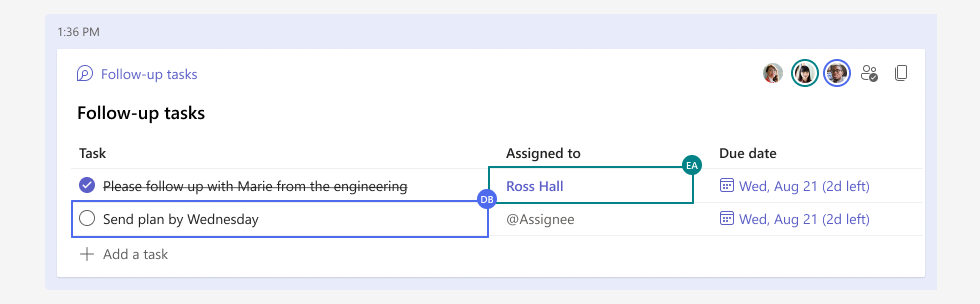
Tập trung thảo luận: Bạn có thể sử dụng một cấu phần làm "phòng chia theo nhóm nhỏ" để có một nơi tập trung vào một chủ đề duy nhất trong khi chuỗi trò chuyện chính phủ rộng hơn. Điều này đặc biệt hữu ích khi bạn đang cố gắng đưa ra các quyết định căn chỉnh và kết thúc. Một vài mẹo:
-
Bạn luôn có thể bấm vào bất kỳ nội dung nào và di chuột tới đó trong thời gian ngắn để xem ai đã đóng góp phần đó của cuộc thảo luận.
-
Khi đặt câu hỏi hoặc ghi chú sự khác biệt về ý kiến, bạn có thể muốn chèn chú thích vì thuộc tính này là bất cứ thuộc tính nào bạn nhập vào. Nhập // bên trong cấu phần, sau đó chọn Chú thích.
-
Ghim thư cùng với cấu phần của bạn miễn là thảo luận của bạn đang hoạt động, vì vậy mọi người dễ dàng quay lại. Đi tới Tùy chọn khác


4. Các cấu phần dễ chia sẻ và luôn phản ánh những thay đổi mới nhất
Bạn có thể bắt đầu cấu phần Vòng lặp trong một cuộc trò chuyện, sau đó chia sẻ thành phần đó với người khác để mời thêm người cùng cộng tác. Chọn Sao chép liên 
5. Thêm là đến từ Microsoft Loop
Các cấu phần vòng lặp được khởi chạy đầu tiên trong trò chuyện Teams, nhưng chúng sẽ được đưa đến các kênh Teams và các ứng dụng M365 khác trong tương lai. Và các thành phần Vòng lặp chỉ là một yếu tố của Microsoft Loop. Tìm hiểu thêm tại đây về Loop và kế hoạch của Microsoft cho ứng dụng mạnh mẽ và linh hoạt này.










